Pertanyaan
Masalah: Bagaimana cara memperbaiki file terenkripsi oleh ODIN ransomware?
Saya menduga bahwa saya membuka beberapa pesan email yang mencurigakan yang menjelaskan bagaimana virus ini masuk ke PC saya. Sekarang semua file penting dikunci, dan mereka memiliki ekstensi .odin. Saya berurusan dengan virus seperti itu untuk pertama kalinya, jadi saya tidak mengetahui metode untuk memulihkan file. Bantuan apa pun akan dihargai.
Jawaban Terpecahkan
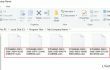
Ransomware ODIN beroperasi sebagai edisi baru Locky yang terkenal kejam. Ransomware telah diberikan malware judul seperti itu setelah ditambahkan sebagai
.odin ekstensi ke file yang rusak. Selain itu, virus beralih ke penggunaan .dll file untuk menjalankan perintahnya dari file .wsf dan .js yang digunakan sebelumnya. File sebelumnya meningkatkan operasi virus yang lebih baik karena dapat digunakan oleh beberapa aplikasi secara bersamaan. File-file ini berisi kode khusus di dalamnya, dan, khususnya, memungkinkan pengguna untuk menggunakannya beberapa kali. Selain itu, file menempati lebih sedikit ruang daripada file .js atau .wsf.Ketika ransomware berhasil menyusup ke perangkat dan mengenkripsi file, ia mengajukan tuntutannya di _[2_digit_number]_HOWDO_text.htmaku, _HOWDO_text.bmp, dan _HOWDO_text.html. Seperti biasa untuk virus keluarga Locky, korban seharusnya mentransfer uang tebusan melalui browser Tor yang membuat transaksi anonim dan membantu menyembunyikan identitas penjahat. Bagaimanapun, jika ancaman ini menimpa Anda, Anda tidak boleh menyerah pada kepanikan. Metode berikut mungkin membantu Anda memulihkan, jika tidak semua, setidaknya sebagian besar file. Cara terbaik adalah menggunakan yang asli Dekripsi ODIN (Catatan. Jangan mengunduh yang dipromosikan oleh peretas). Sementara para peneliti virus sedang mengerjakannya, Anda dapat menggunakan metode alternatif. Selain itu, jika Anda mencadangkan file, Anda tidak memerlukan alat dekripsi tambahan karena Anda hanya perlu menghilangkan ancaman dan memulihkan file. Sebelum Anda beralih ke opsi pemulihan data, jangan lupa untuk menghentikan ODIN sepenuhnya dengan gambar ulangMesin Cuci Mac X9.
Pilihan 1. Mempekerjakan Data Recovery Pro
Untuk memperbaiki sistem yang rusak, Anda harus membeli versi berlisensi dari gambar ulang gambar ulang.
Alat ini Pemulihan Data Pro dibuat untuk menangani file yang rusak dan hilang setelah sistem crash yang tidak terduga. Mempertimbangkan aktivitas terbaru dari ancaman ransomware, pengembang perangkat lunak ini memperbaruinya. Demikian juga, ini mungkin berfungsi sebagai alternatif memulihkan file Anda.
Pilihan 2. Meluncurkan Penjelajah Bayangan
Untuk memperbaiki sistem yang rusak, Anda harus membeli versi berlisensi dari gambar ulang gambar ulang.
Program ini mengelola untuk memulihkan file dengan menggunakan salinan bayangan volume yang secara otomatis dihasilkan oleh sistem operasi. Ancaman ransomware kecil tidak menghapus salinan ini, sehingga pengguna berhasil mengambil file menggunakan aplikasi. Dalam kasus ransomware ODIN, Anda mungkin masih memiliki peluang karena beberapa pengguna melaporkan memulihkan data setelah meluncurkan aplikasi ini
Opsi 3. Akses fitur Windows Versi Sebelumnya
Untuk memperbaiki sistem yang rusak, Anda harus membeli versi berlisensi dari gambar ulang gambar ulang.
Langkah-langkah ini membantu Anda memulihkan dokumen berharga hanya ketika fungsi Pemulihan Sistem diaktifkan. Jadi periksa pengaturan di Keamanan dan Pemeliharaan (Pembaruan dan Keamanan di Windows 10) setelah menavigasi ke Panel kendali atau Pengaturan. Langkah-langkah ini harus diterapkan ke setiap file secara terpisah. Anda akan membutuhkan waktu setelah Anda melewati semuanya:
- Temukan file yang disandikan dan klik kanan padanya.
- Memilih Properti dan navigasikan ke Versi sebelumnya tab.
- Cari salinan file yang tersedia di Versi folder. Setelah menemukan yang tepat, klik Memulihkan.
tutorial cadangan. Bagaimana cara mencadangkan file Anda?
Untuk memperbaiki sistem yang rusak, Anda harus membeli versi berlisensi dari gambar ulang gambar ulang.
- Tekan tombol Mulai, lalu navigasikan ke Panel kendali > (Pengaturan di Windows 10) Sistem dan Pemeliharaan (Pembaruan dan Keamanan di Windows 10) > Cadangkan dan Pulihkan.
- Jika Anda tidak memiliki salinan cadangan sebelumnya, buat yang baru dengan mengklik Siapkan cadangan.
Perbaiki Kesalahan Anda secara otomatis
tim ugetfix.com mencoba melakukan yang terbaik untuk membantu pengguna menemukan solusi terbaik untuk menghilangkan kesalahan mereka. Jika Anda tidak ingin bersusah payah dengan teknik perbaikan manual, silakan gunakan perangkat lunak otomatis. Semua produk yang direkomendasikan telah diuji dan disetujui oleh para profesional kami. Alat yang dapat Anda gunakan untuk memperbaiki kesalahan Anda tercantum di bawah ini:
Menawarkan
lakukan sekarang!
Unduh PerbaikiKebahagiaan
Menjamin
lakukan sekarang!
Unduh PerbaikiKebahagiaan
Menjamin
Jika Anda gagal memperbaiki kesalahan Anda menggunakan Reimage, hubungi tim dukungan kami untuk mendapatkan bantuan. Tolong, beri tahu kami semua detail yang menurut Anda harus kami ketahui tentang masalah Anda.
Proses perbaikan yang dipatenkan ini menggunakan database 25 juta komponen yang dapat menggantikan file yang rusak atau hilang di komputer pengguna.
Untuk memperbaiki sistem yang rusak, Anda harus membeli versi berlisensi dari gambar ulang alat penghapus malware.

VPN sangat penting dalam hal privasi pengguna. Pelacak online seperti cookie tidak hanya dapat digunakan oleh platform media sosial dan situs web lain, tetapi juga Penyedia Layanan Internet Anda dan pemerintah. Bahkan jika Anda menerapkan pengaturan paling aman melalui browser web Anda, Anda masih dapat dilacak melalui aplikasi yang terhubung ke internet. Selain itu, browser yang berfokus pada privasi seperti Tor bukanlah pilihan yang optimal karena kecepatan koneksi yang berkurang. Solusi terbaik untuk privasi utama Anda adalah Akses Internet Pribadi – menjadi anonim dan aman saat online.
Perangkat lunak pemulihan data adalah salah satu opsi yang dapat membantu Anda pulihkan file Anda. Setelah Anda menghapus file, itu tidak menghilang begitu saja – itu tetap ada di sistem Anda selama tidak ada data baru yang tertulis di atasnya. Pemulihan Data Pro adalah perangkat lunak pemulihan yang mencari salinan yang berfungsi dari file yang dihapus di dalam hard drive Anda. Dengan menggunakan alat ini, Anda dapat mencegah hilangnya dokumen berharga, tugas sekolah, foto pribadi, dan file penting lainnya.